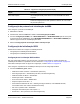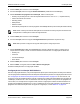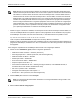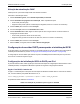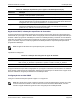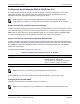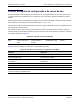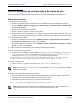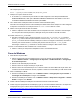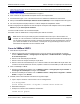Users Guide
SR-IOV: Exemplos de configuração e de casos de usoNetXtreme-E Manual do usuário
26 de fevereiro de 2018 • NetXtreme-E-UG100 Página 60
https://technet.microsoft.com/en-us/windows-server-docs/compute/hyper-v/get-started/install-the-hyper-v-
role-on-windows-server
5. Instale o driver mais recente do NetXtreme-E no Hyper-V.
6. Ative o SR-IOV nas propriedades avançadas do driver da miniporta NDIS.
7. No Gerenciador Hyper-V, crie o seu switch virtual com a interface do NetXtreme-E selecionado.
8. Marque a caixa Ativar virtualização de E/S de raiz única (SR-IOV) ao criar o Adaptador virtual do Hyper-V.
9. Crie uma máquina virtual (VM) e adicione o número desejado de Adaptadores virtuais
10. Nas Configurações do adaptador de rede da máquina virtual para cada adaptador virtual, marque Ativar
SR-IOV na seção Aceleração do hardware.
11. Inicie sua VM e instale o SO convidado desejado.
12. Instale o driver do NetXtreme-E correspondente para cada SO convidado.
Caso do VMWare SRIOV
1. Ative SR-IOV nas placas NIC:
a. SR-IOV na placa NIC pode ser ativada usando o menu HII. Durante uma inicialização do sistema,
acesse o BIOS do sistema -> Configurações do dispositivo -> NetXtreme-E NIC -> Configuração
do nível do dispositivo.
b. Defina o modo Virtualização para SR-IOV.
c. Defina o número de funções virtuais por função física.
d. Defina o número de vetores MSI-X por VF e o Número máximo de vetores MSI-X de função física. Se a
VF estiver sendo executada sem recursos, equilibre o número de vetores MSI-X por VM usando CCM.
2. Ative a virtualização no BIOS:
a. Durante a inicialização do sistema, entre no BIOS do sistema -> Configurações do processador ->
Tecnologias de virtualização e configure como Ativado.
b. Durante a inicialização do sistema, entre no BIOS do sistema -> Dispositivos integrados -> SR-IOV
Global e configure como Ativado.
3. No ESXi, instale o driver Bnxtnet executando as seguintes etapas:
a. Copie o arquivo <bnxtnet>-<driver version>.vib no /var/log/vmware.
$ cd /var/log/vmware.
$ esxcli software vib install --no-sig-check -v <bnxtnet>-<driver version>.vib.
b. Reinicialize a máquina.
c. Verifique se os drivers foram instalados corretamente:
software vib list |grep bnx
Nota: O driver de Função virtual (VF) para o NetXtreme-E é mesmo que o driver de base. Por
exemplo, se o SO convidado for o Windows 2012 R2, o usuário precisará instalar o Bnxtnd64.sys na
VM. O usuário pode fazer isso usando o executável do Instalador de driver do NetXtreme-E. Uma vez
que o driver foi instalado no SO convidado, o usuário pode ver a(s) interface(s) do driver do VF no
Gerenciador de Dispositivos do SO convidado na VM.